Ostatnio pełen życia wyjaśnił jak zmienić User Agent w przeglądarce Firefox, tutaj wyjaśnię, jak to zrobić Opera i że to również pokazuje dystrybucję, którą mamy.
Zdarza się, że w moim przypadku używam ArchLinux y Opera jako główna przeglądarka, kiedy zostawiam tutaj komentarz <° Linux na przykład, zanim wprowadziłem tę zmianę, wyszło to jako przeglądarka, której używam Opera, tak, dobrze tam, ale tylko jako dystrybucja lub system operacyjny GNU / Linux, kiedy powinienem wyjść Opera y ArchLinux.
Więc widzą różnicę TO to komentarz z Opera bez wprowadzenia zmiany, którą teraz pokażę TEN INNY tak, miałem już małą zmianę 😉
Aby skonfigurować Operę i pokazać ją jako dystrybucję ArchLinuxtutaj kroki:
1. Otwieramy Opera
2. W pasku adresu umieściliśmy - » about: config
3. Otworzy się menu opcji, w pasku wyszukiwania piszemy «id»(Bez cudzysłowów) pokaże się:
4. Schodzimy trochę w dół, aż znajdziemy to:
5. I tam umieściliśmy:
Opera-Next/12.00-1116 (X11; Arch Linux x86_64; U; en-us) WebKit/532+
6. Następnie musimy zamknąć i ponownie otworzyć Operę, gotowe zmiany zostaną wprowadzone 😉
To ma mieć nasze User Agent całkowicie dostosowane, jednak dokładnie tak, jak tego chcemy Opera oferuje nam kilka predefiniowanych opcji. To znaczy, jeśli po prostu chcemy skonfigurować Opera żeby wyglądało na to, że płyniemy Firefox, nie będziemy musieli umieszczać tak długiej lub „skomplikowanej” linii.
Oto kroki do skonfiguruj Operę jako Firefox lub Internet Explorer ????
1. Otwieramy Operę
2. W pasku adresu umieściliśmy - » about: config
3. Otworzy się menu opcji, w pasku wyszukiwania piszemy «agent»(Bez cudzysłowów) pokaże się:
4. Jak widać, wskazałem liczbę, która domyślnie to 1, jeśli to zmienią #1 dla #2 wtedy jego User Agent powiedzą, że płyną Mozilla Firefox, jeśli zmienią to na #3 byłoby Internet Explorer.
No cóż, to już wszystko 😉
Wszelkie wątpliwości lub skargi, pytania, pomysły, sugestie ... daj mi znać 😀
pozdrowienia

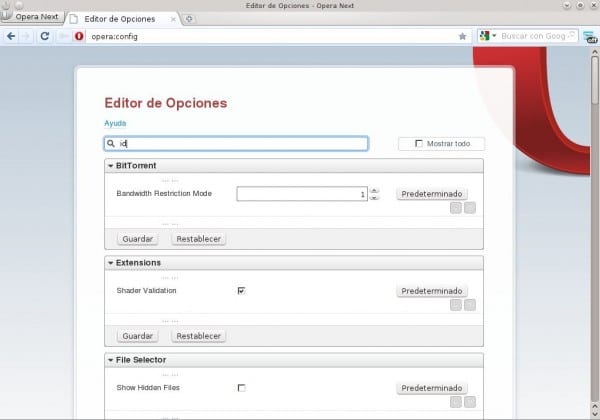
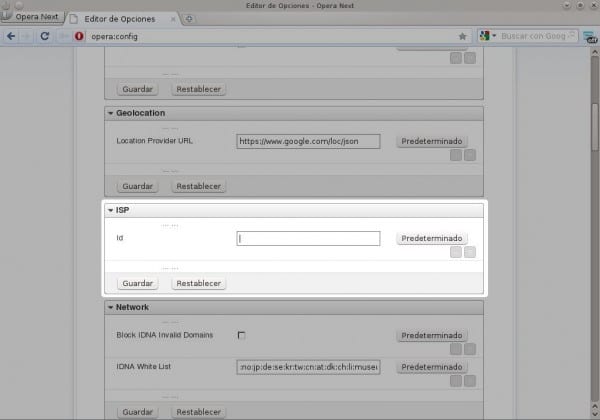
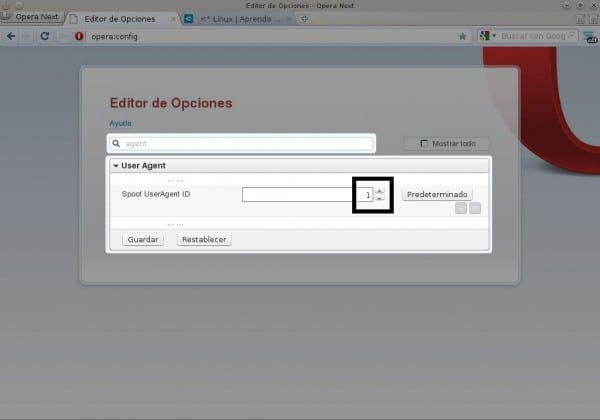
Opera jest świetna, ale ma coś, co mi się nie podoba, skopiowany tekst nie zawsze może zostać wklejony do innego zewnętrznego programu. Cóż, między innymi. W każdym razie napiwek jest doceniany 😀
+1
To samo dzieje się ze mną i KZKG ^ Gaara.
Tak, racja, ten mały problem jest dość irytujący 😀
Witamy na stronie 😉
Dzięki, że jesteś geniuszem, szukałem czegoś takiego przez długi czas.
To, co komentują powyżej, wydaje mi się (i mówię, że wydaje mi się) jest naprawione za pomocą UserScript, jestem pewien, że czytałem coś na forum myopera, ale dziś tego szukałem i nie znalazłem.
A co do instrukcji to nie krytykuję tego, jak to ujęłaś (tak naprawdę podoba mi się styl mówienia o tym, jak to się dzieje, proces nie gryzie), ale gdybyś chciał podać konkretne miejsce, mógłbyś powiedzieć, że tak jest kopiowany i wklejany w pasku adresu to:
opera: config # ISP | Id
albo to
opera: config # UserAgent | AllowComponentsInUAStringComment
To łącze można uzyskać, klikając małą strzałkę pod przyciskiem Domyślne obok opcji Pomoc.
PS: Testowanie techniki, aby zobaczyć, z jakim systemem operacyjnym wyszedłem. XD
Witam i ZAPRASZAMY na naszą stronę 😀
Jeśli chodzi o to, co mówisz, już myślę, że znajdę rozwiązanie
Jesteśmy przyzwyczajeni do wklejania (wklejania) istoty [Klawisz kontrolny]+[V] Nie? cóż ... kiedy kopiujemy coś w Operze, NIE możemy użyć tej kombinacji klawiszy do wklejenia później w innej aplikacji, musimy dodać [Zmiana]. To znaczy, aby skopiować coś w Operze [Klawisz kontrolny]+[° C] a następnie wkleić go w innej aplikacji [Klawisz kontrolny]+[Zmiana]+[V] ????
Zobaczę, czy jest sposób, aby zmienić to na tradycyjne hehe, jeśli jest, nie martw się, zrobię artykuł tutaj na stronie, wyjaśniając wszystko szczegółowo 😉
Jeśli chodzi o linki, które umieściłeś, wow nie zdawałem sobie sprawy, że można je wykorzystać w ten sposób, bardzo dziękuję, bez wątpienia wezmę to pod uwagę w przyszłych tutorialach 🙂
Pozdrowienia i miliony podziękowań za wszystko, za wizytę i komentarz.
Witam jeszcze raz 😀
Hahahaha to, co w tytule jest w nawiasach, pierwszą rzeczą, która przyszła mi do głowy, były thundercats.
Testowanie…
to nie zadziałało… 🙁 [Fedora 16]
jeszcze raz…
Spróbuj umieścić to:
Opera/11.61 (X11; Fedora x86_64; U; en-us) WebKit/532+Pamiętaj ... umieść w pasku filtrów „isp” (bez cudzysłowów).
pozdrowienia
Wygląda na to, że już ... bardzo dziękuję 🙂
....
Nie, to przyjemność pomóc 🙂
otwórzSUSE!
Dzielę się swoim, po prostu zmodyfikuj część applewebkita, aby nie zepsuć funkcjonalności z Google +
Opera-Next / 12.00-1116 (X11; openSUSE x86_64; U; en-us) AppleWebKit / 535.1
Dzięki 😀
Testowanie!
Używam opera mobile, aw konfiguracji nie ma skrzynki ISP ... Pole "agent użytkownika" jest.
Co więcej, widziałem, że numeracja sięga siedem. Siedem jest domyślnie twoje (opera mobile 12), 2 i 3, powiedziałeś, że to Firefox i Explorer.
Ktoś znałby numer odpowiadający safari dla (iphone). Ponieważ wiele stron jest kompatybilnych w wersji mobilnej dla tej przeglądarki.
Dziękuję bardzo
Testowanie Opery z Xubuntu
Naprawdę bardzo łatwe, nigdy nie mogłem sprawić, by działało w Chromerze / Chromium 🙁
Dzięki, testowanie z Debiana.
probando
Wystąpił problem, którego nie mogę przetestować w wątku w przeglądarce Firefox
Jaki problem? 🙂
Gotowy
Opera!!! Dowód
Testowanie…
Pracuje !!! (=
Zobaczmy ...
Bardzo dobry wpis, dzięki
Dzięki za wejście
Mam zamiar cehkarlo na moim komputerze z łukiem
Testowanie ... 1,2,3, XNUMX, XNUMX ...
doskonały
veamos
Właściwie szukałem w tej sprawie czegoś dla starej Opery https://blog.desdelinux.net/como-hacer-creer-que-estas-usando-otro-explorador-web/
Ale skoro jesteśmy, próbuję tego, co oferują tutaj. Dziękuję Ci
Witam wszystkich
Następnie używam opery na Linuksie i chciałbym wiedzieć, jak ustawić ją jako domyślną, dzięki